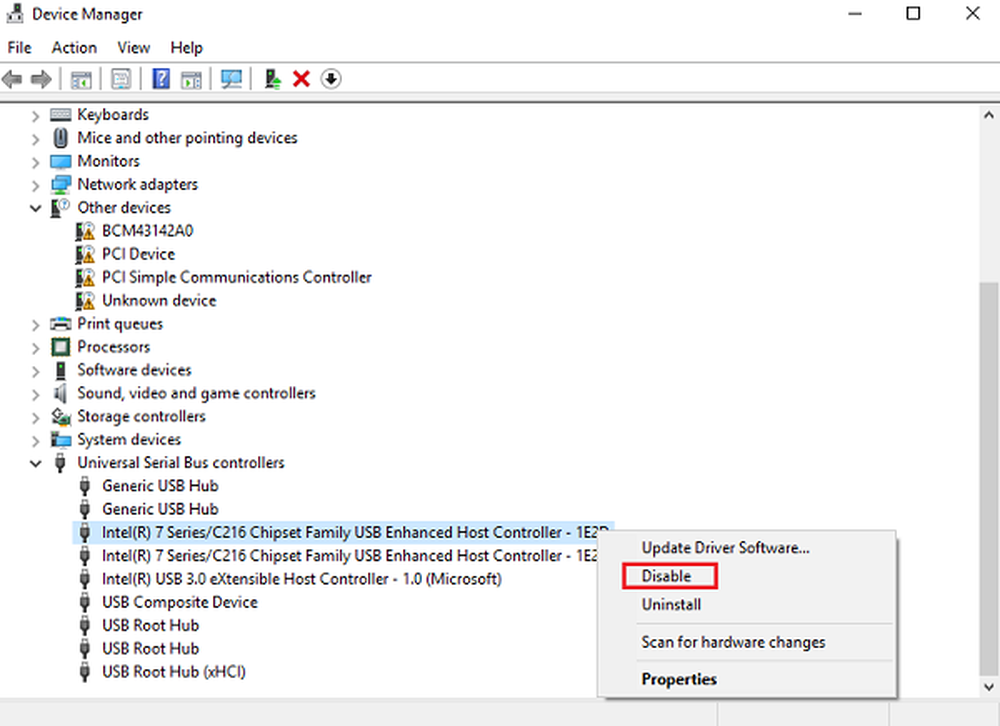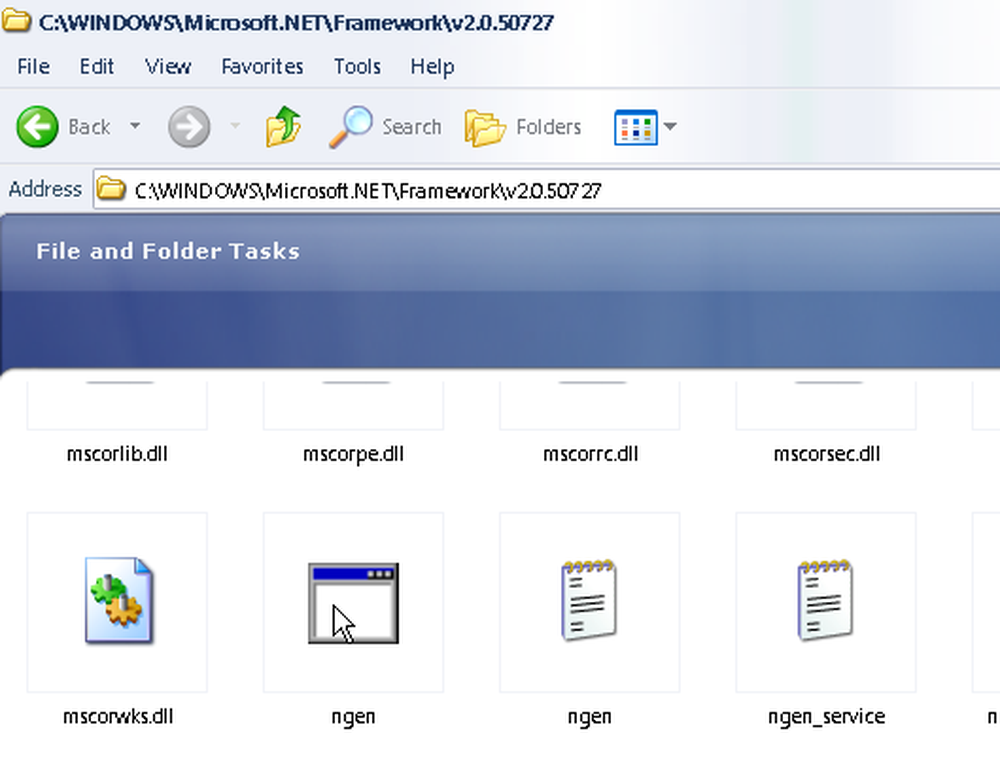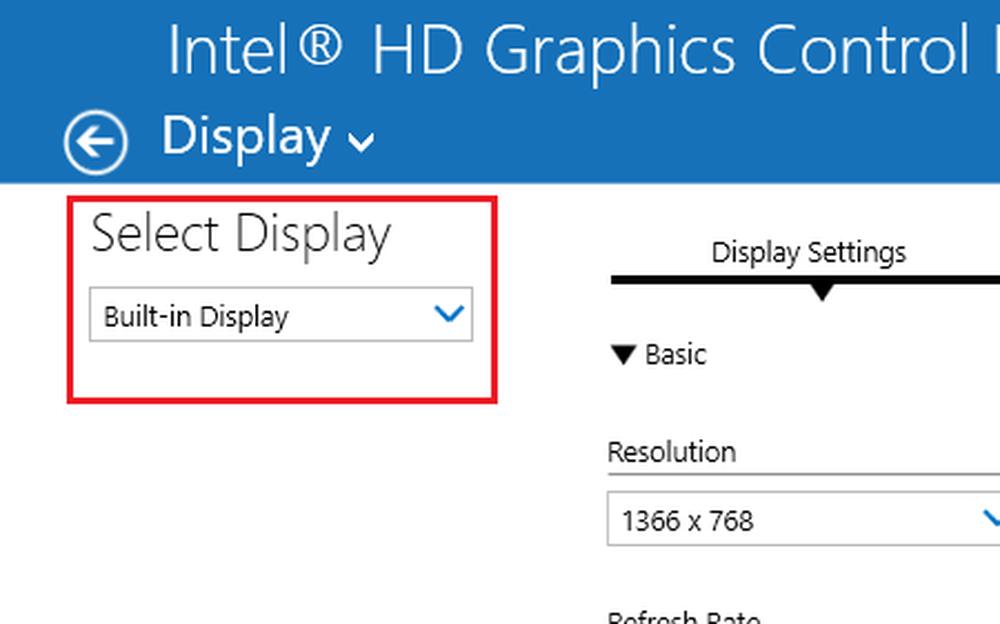Windows-datamaskinen gjør pipelyd når du prøver å slå den på

Enkelte brukere rapporterer at datamaskinen av en eller annen grunn ikke kan slå på og samtidig piper det et par ganger eller kontinuerlig når det forsøkes å slå på datamaskinen. Dette kan være irriterende, men hvis vi har rett, vil dette ikke være en enkel programvarerett.
Sjansen er at problemet ditt ikke har noe å gjøre med Windows 10, men i stedet maskinvaren inne i systemet. Du ser, en datamaskin er utviklet for å levere hørbare feillyder når enkelte maskinvare ikke fungerer som den skal.
Hvis du hører en enkelt pip, så gir GPU sannsynligvis problemer. Hvis du hører to pip, da betyr det at RAM-en din ikke fungerer som den skal. Tre pip som gjentar etter en pause når du slår på datamaskinen, angir et problem med systemminnet. Men hvis PCen din er piper kontinuerlig, så betyr det bare at prosessoren er berørt. Du kan se denne pipekodelisten for detaljer.
Windows-datamaskinen gjør pipelyd
1] Kontroller RAM

Det første du må gjøre her er å sjekke RAM. Få skrutrekkere og grave inn i datamaskinen din, og finn deretter RAM-sporene for å sikre at de er ordentlig festet. Å flytte rundt en datamaskin med jevne mellomrom kan føre til at visse komponenter løsner seg.
Det verste fallet, RAM er sannsynligvis ødelagt, og det er her du må kjøpe nye. Nå kan du enten gå online eller bedre ennå, gå til nærmeste datashop for raskt å få hendene dine denne komponenten i stedet for å vente på en online-levering.
2] Kontroller grafikkortet
Det er ikke lett å fjerne eller erstatte et skjermkort i en bærbar datamaskin, derfor fokuserer vi mer på skrivebordssortimentet. OK, så støv er et problem for alle datamaskiner, spesielt desktops siden de er store med mange åpne områder.
Skrivebordseiere må regelmessig fjerne visse komponenter som grafikkortet og gi det en god rengjøring. Dette bidrar til å øke levetiden til datamaskinen din og for å unngå feil ved oppstart.
Hvis grafikkortet er ødelagt, må du, akkurat som RAM, få en ny. Avhengig av kortet du ønsker, må du kanskje grave dypt og bruke mye penger.
3] Kontroller prosessoren

Prosessoren er hjernen til hver datamaskin, derfor, hvis den slutter å fungere, så er alt annet ubrukelig. Gå videre og kontroller komponenten for å se om den sitter fast fast, og kontroller også om det skal rengjøres av støv eller annet avfall.
Hvis ingenting virker, så må du kanskje ta systemet til en maskinvare reparatør.